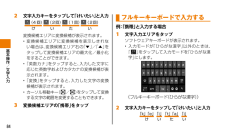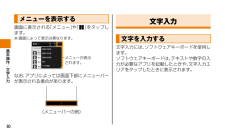Q&A
取扱説明書・マニュアル (文書検索対応分のみ)
"数字"3 件の検索結果
"数字"10 - 20 件目を表示
全般
質問者が納得無理ですね。
もしかしてスカイプとか使ってませんか?
スカイプのアプリ消せば可能性はありますが、スマホに電話機能がついている限り無理でしょう。
4731日前view63
全般
質問者が納得これは携帯のSPメールにPCメールを転送されて使用するという事ですか?
もし、yahooメールとかなら、携帯でヤフーを閲覧してログインすれば良いと思いますが。
出来ないのであれば、送信サーバーの入力が確実に間違っているか、使用自体出来ないかですが、恐らく設定だと思います。それぞれの契約で違うので、質問者さまの登録によりますが、制限されたネット回線だと送信出来ない可能性あります。また、IPアドレスが間違っているかですかね。
4884日前view13
全般
質問者が納得プロバイダーに聞くしかありません。
私も、屋外Wifi接続時に、送信サーバの設定変更を行いました。
(プロバイダのWebサイトにも、記載されていない。)
4885日前view10
82基本操作/文字入力アイコン入力モード半角英字全角数字半角数字音声入力①戻るキー:文字入力キーに割り当てられている文字を逆の順に表示したり、変換を確定した文字を元に戻します(Undo)。②カーソル移動キー(左):カーソルを左に移動します。連文節変換時は変換する文字の範囲を1文字分短くします。③英数カナ/記号キー:入力中にタップすると、英数カナ変換を行います。入力前にタップすると、記号/顔文字リストを表示します。④文字キー:入力モードを切り替えます(ひらがな漢字→半角英字→半角数字→音声入力→ひらがな漢字→…)。ロングタッチするとiWnn IMEメニューが表示され、フルキーキーボードへの切り替えや入力モードの切り替えなどができます。⑤変換候補エリア:文字を入力すると変換候補が表示されます。⑥バックスペースキー:カーソルの左側の文字を削除します。ロングタッチすると文字を連続して削除します。⑦カーソル移動キー(右):カーソルを右に移動します。連文節変換時は変換する文字の範囲を1文字分長くします。⑧スペースキー:スペースの入力、または連文節変換を行います。
84基本操作/文字入力2 文字入力キーをタップして「けいたい」と入力(4 回)け(2回)い(1回)た(2回)い変換候補エリアに変換候補が表示されます。•変換候補エリアに変換候補を表示しきれない場合は、変換候補エリア右の「▼」/「▲」をタップして変換候補エリアの最大化/最小化をすることができます。•「英数カナ」をタップすると、入力した文字に応じた英数字およびカタカナの変換候補が表示されます。•「変換」をタップすると、入力した文字の変換候補が表示されます。•カーソル移動キー( / ) をタップして変換する文字の範囲を変更することもできます。3 変換候補エリアの「携帯」をタップフルキーキーボード で入力する例:「携帯」と入力する場合1 文字入力エリアをタップソフトウェアキーボードが表示されます。•入力モードが「ひらがな漢字」以外のときは、「 」 をタップして入力モードを「ひらがな漢字」にします。《フルキーキーボード(ひらがな漢字)》2 文字入力キーをタップして「けいたい」と入力「k」「e」け「t」「a」た「i」い「i」い
80基本操作/文字入力メニューを表示する画面に表示される「メニュー」や「 」 をタップします。※画面によって表示は異なります。メニューが表示されます。なお、アプリによっては画面下部にメニューバーが表示される場合があります。《メニューバーの例》文字入力文字を入力する文字入力には、ソフトウェアキーボードを使用します。ソフトウェアキーボードは、テキストや数字の入力が必要なアプリを起動したときや、文字入力エリアをタップしたときに表示されます。
46基本操作/文字入力■■テンキーキーボードの見かた入力モード⑤⑩⑫ ⑪④③②①⑨⑧⑦⑥アイコン入力モードひらがな漢字全角カタカナ半角カタカナ全角英字半角英字全角数字半角数字音声入力①戻るキー:文字入力キーに割り当てられている文字を逆の順に表示したり、変換を確定した文字を元に戻します(Undo)。②カーソル移動キー(左):カーソルを左に移動します。連文節変換時は変換する文字の範囲を1文字分短くします。③英数カナ/記号キー:入力中にタップすると、英数カナ変換を行います。入力前にタップすると、記号/顔文字リストを表示します。④文字キー:入力モードを切り替えます(ひらがな漢字→半角英字→半角数字→音声入力→ひらがな漢字→…)。ロングタッチするとiWnn IMEメニューが表示され、フルキーキーボードへの切り替えや入力モードの切り替えなどができます。⑤変換候補エリア:文字を入力すると変換候補が表示されます。⑥バックスペースキー:カーソルの左側の文字を削除します。ロングタッチすると文字を連続して削除します。⑦カーソル移動キー(右):カーソルを右に移動します。連文節変換時は変換する文字の範囲を1文字分長くします。⑧スペース...
78メール/インターネットSMS(Cメール)携帯電話同士で、電話番号を宛先としてメールのやりとりができるサービスです。海外の現地携帯電話の電話番号を宛先にしてもメッセージが送れます。SMS(Cメール)を送る漢字・ひらがな・カタカナ・英数字・記号・絵文字・顔文字のメッセージ(メール本文)を送信できます。1 ホーム画面で[ ]→[SMS(Cメール)]相手先別のスレッド一覧画面が表示されます。2 [新規作成]送信先のスレッドが表示されている場合はスレッドをタップします。3 画面上部のボックスに相手の電話番号を入力[連絡先]→相手をタップ→[完了]と操作しても宛先を設定できます。海外へ送信する場合は、相手先電話番号の前に「010」・国番号を入力します。010 + 国番号 + 相手先電話番号※相手先電話番号が「0」で始まる場合は「0」を除いて入力してください。4 [テキストを追加]→本文を入力メッセージは全角70/半角140文字まで入力できます。5 [送信]memo ◎ メッセージ入力中に をタッ プすると、メールを送信せずに下書きとして保存できます。 ◎SMS(Cメール)センターは、次の通りSMS(Cメール)...
47基本操作/文字入力2 文字入力キーをタップして「けいたい」と入力(4 回)け(2回)い(1回)た(2回)い変換候補エリアに変換候補が表示されます。•変換候補エリアに変換候補を表示しきれない場合は、変換候補エリア右の「▼」/「▲」をタップして変換候補エリアの最大化/最小化をすることができます。•「英数カナ」をタップすると、入力した文字に応じた英数字およびカタカナの変換候補が表示されます。•「変換」をタップすると、入力した文字の変換候補が表示されます。•カーソル移動キー( / ) をタップして変換する文字の範囲を変更することもできます。3 変換候補エリアの「携帯」をタップフルキーキーボードで入力する例:「携帯」と入力する場合1 文字入力エリアをタップソフトウェアキーボードが表示されます。•入力モードが「ひらがな漢字」以外のときは、「 」 をタップして入力モードを「ひらがな漢字」にします。《フルキーキーボード(ひらがな漢字)》2 文字入力キーをタップして「けいたい」と入力「k」「e」け「t」「a」た「i」い「i」い3 変換候補エリアの「携帯」をタップ
71メール/インターネットパスワード設定パスワード設定/パスワード変更フォルダロック解除パスワードを設定/変更します。フォルダロック解除パスワード(4~16文字の英数字)を入力→[OK]→同じパスワードを再度入力→[OK]→ひみつの質問を選択→[OK]→ひみつの質問の回答を入力→[OK]•パスワードを設定すると「パスワード変更」が表示されます。•フォルダロック解除パスワードの入力を連続3回間違えるとひみつの質問画面が表示されます。[表示する]→回答を入力→[OK]と操作すると、新しいパスワードを設定できます。パスワードリセット フォルダロック解除パスワードをリセットします。フォルダロック解除パスワードを入力→[OK]→[リセット]•パスワード未設定の場合は選択できません。•パスワードをリセットすると、フォルダロック設定も解除されます。アドレス変更・その他の設定▶P.73「アドレスの変更やその他の設定をする」設定更新Eメールアドレスの再初期設定を行います。バックアップ・復元▶P.74「Eメールをバックアップ/復元する」Eメール情報 自分のEメールアドレスやEメール保存件数/使用容量、ソフトウェアバージョンを表示...
164デ ータ、Gracenoteソ フ ト ウ ェア、お よ びGracenoteサーバー全ての使用を中止することに同意するものとします。Gracenoteは、Gracenoteデータ、Gracenoteソフトウェア、およびGracenoteサーバーの全ての所有権を含む、全ての権利を保有します。いかなる場合においても、Gracenoteは、お客様が提供する任意の情報に関して、いかなる支払い義務もお客様に対して負うことはないものとします。お客様は、Gracenote, Inc.が本契約上の権利をGracenoteとして直接的にお客様に対し、行使できることに同意するものとします。Gracenoteのサービスは、統計的処理を行うために、クエリ調査用の固有の識別子を使用しています。無作為に割り当てられた数字による識別子を使用することにより、Gracenoteサービスを利用しているお客様を認識しながらも、特定することなしにクエリを数えられるようにしています。詳細については、Webページ上の、Gracenoteのサービスに関するGracenoteプライバシーポリシーを参照してください。GracenoteソフトウェアとG...
95ツール/アプリケーション静止画を撮影する1 ホーム画面で[ ]2 カメラを被写体に向ける→ピントを合わせる場所をタップ3 [ ]シャッター音が鳴り、静止画が撮影されます。•「 」をロングタッチすると連写撮影できます。連写可能枚数の設定については、「カメラの設定をする」(▶P.95)をご参照ください。■■グループショット撮影をする最大10人までの笑顔やまばたきを認識し、連写した中から最高の笑顔1枚を合成します。1 ホーム画面で[ ]2 [ ]→[グループ写真]3 カメラを被写体に向ける→ピントを合わせる場所をタップ4 [ ]シャッター音が連続で鳴り、合成された写真が表示されます。memo ◎設定によってはカメラで撮影した静止画に位置情報が記録される場合があります。静止画を共有する場合はご注意ください。位置情報の記録を希望しない場合は、次の操作でカメラの設定を変更してください。ホーム画面で[ ]→[ ]→[カメラオプション]→「Geo-tag写真」をタップしてチェックを外します。動画を撮影する1 ホーム画面で[ ]2 カメラを被写体に向ける→ピントを合わせる場所をタップ3 [ ...
73メール/インターネット署名 本文の末尾に挿入する文を設定します。[設定する]→署名(全角1,250/半角2,500文字まで。装飾する場合は約2.5KBまで)を入力→[完了]→[設定]•署名には、最大10種類の画像/デコレーション絵文字を挿入できます。•冒頭文/署名を挿入しただけで、画像/デコレーション絵文字の制限(最大20種類、または合計100KB以下)に達した場合は、本文入力時に画像/デコレーション絵文字を挿入できません。•冒頭文と署名に同じ画像を挿入した場合でも、冒頭文と署名が本文に挿入されると、画像は異なるファイルとして扱われます。返信メール引用返信時、受信メールの内容を本文に引用するかどうかを設定します。チェックを付けてオンに設定すると、受信メールの行頭に「>」を付けて引用します。受信メールがデコレーションメールの場合は、1行目の行頭のみ「>」を付けて引用します。送信時確認表示誤送信を防ぐために、送信時に確認画面を表示するかどうかを設定します。通知に関する設定をする1 Eメール設定メニューで[通知設定]2 必要な項目を設定着信音OFF 着信音が鳴りません。プリセットEメールアプリにプリセットされて...
- 1